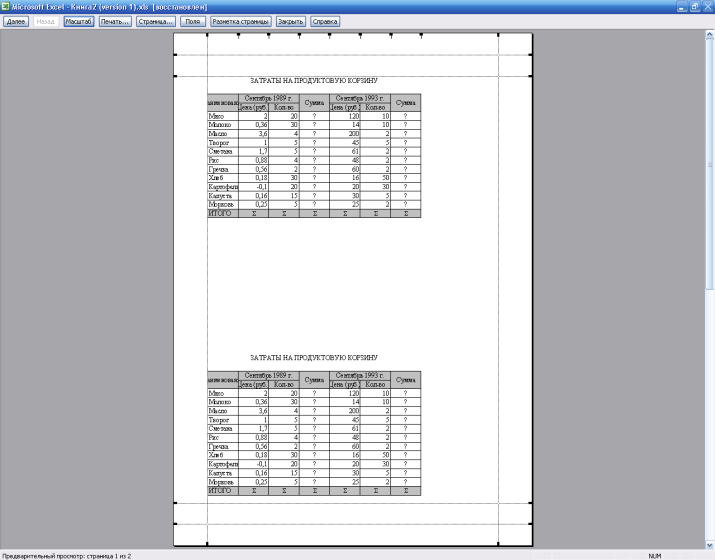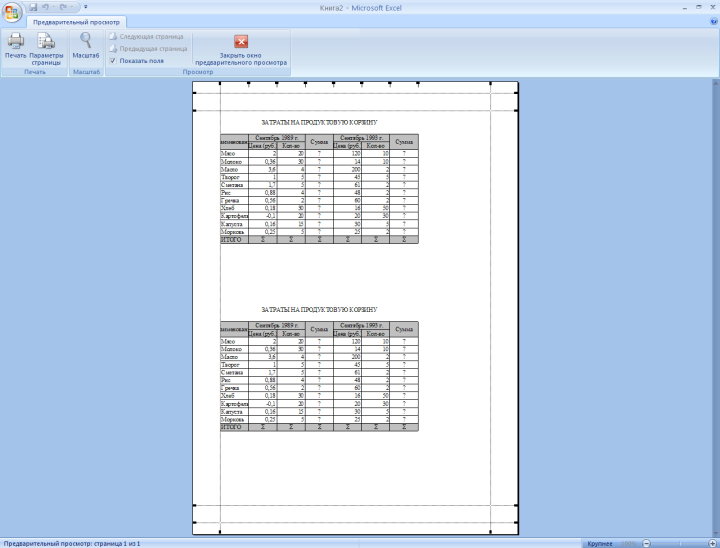- •1.Структура интерфейса Exсel. Этапы проектирования эт
- •2. Способы ввода данных в эт. Средства автоматизации ввода данных.
- •3.Типы данных. Форматы представления числовых данных.
- •4. Операции с листами рабочей книги.
- •5. Операции со столбцами и строками. Закрепление областей в эт.
- •6. Создание ряда арифметической прогрессии.
- •1 Способ:
- •2 Способ:
- •3 Способ:
- •4 Способ:
- •7. Копирование, перемещение, вырезание областей, специальная вставка.
- •8. Использование имен. Примеры имен. Существующие ограничения при задании имен.
- •9. Защита содержимого ячеек от несанкционированного доступа и внесений изменений.
- •11. Очередность выполнения операций в формулах. Мастер функций.
- •12. Диапазон ячеек, выделение несмежного диапазона. Выделение диапазона на нескольких рабочих листах одновременно.
- •13. Понятие и назначение относительных и абсолютных ссылок
- •14. Типы диаграмм. Создание и модификация диаграмм.
- •15. Печать документов в Excel. Работа с полями в режиме предварительного просмотра. Вид документов Excel (обычный и разметка документа).
- •16. Граница и заливка ячеек, форматирование шрифта в Excel
- •17. Инструменты анализа в Excel. Таблица подставновки. Диспетчер сценариев.
- •18. Инструменты анализа в Excel. Поиск решений. Подбор параметра.
- •Поиск решений
15. Печать документов в Excel. Работа с полями в режиме предварительного просмотра. Вид документов Excel (обычный и разметка документа).
Печать документа Excel.
Примечания. Заголовки. Область печати. Колонтитулы. Ориентация. Поля. Сколько страниц займет распечатка?
Мелочи, которые помогают красиво распечатать документ.
Печать примечаний
Для того, чтобы стандартные примечания стали видны при печати:
Меню=>Файл=>Параметры страницы… На вкладке «Лист», в ниспадающем списке «примечания» выбрать строку «Как на листе».
Печать заголовка таблицы на каждом листе
Длинные таблицы очень неудобно читать на распечатке. Задайте печать сквозных строк и столбцов.
Меню=>Файл=>Параметры страницы… На вкладке «Лист» в группе «Печать на каждой странице» задать сквозные строки и столбцы.
При печати получится эффект, аналогичный тому, что получается при закреплении областей окна (как на предыдущем занятии).
Задание области печати
Если вы хотите не выводить на печать какую-то информацию в файле, надо задать область печати. Это делается так:
Выделить диапазон, Меню=>Файл=>Область печати=>Задать.
Чтобы Excel автоматически печатал все непустые ячейки надо убрать заданную область печати: Меню=>Файл=>Область печати=>Убрать.
Колонтитулы.
У Excel’я нельзя создать какой угодно колонтитул (как, например, в Word’е). Создается колонтитул так:
Меню=>Файл=>Параметры страницы… На вкладке Колонтитулы нажимаем кнопку «Создать…колонтитул».
Можно написать любой текст.
Можно воспользоваться одним из автоматических счетчиков (кнопки). Слева направо: шрифт (начертание, шрифт, подчеркивание…), номер страницы, количество страниц в документе, дата, время, название файла, название листа в файле.
Кроме того, можно воспользоваться одним из предложенных автоматических колонтитулов (выбрать из ниспадающего списка).
Ориентация страницы
задается на вкладке «Страница» в окне «Параметры страницы». (Меню=>Файл=>Параметры страницы…)
Поля
задаются на вкладке «Поля» в окне «Параметры страницы». (Меню=>Файл=>Параметры страницы…)
Сколько страниц займет распечатка?
Если вы хотите, чтобы распечатка влезла на какое-то определенное количество страниц в ширину и в высоту, задайте эти величины в группе «Масштаб» на вкладке «Страница» в окне «Параметры страницы». (Меню=>Файл=>Параметры страницы…). Например, если задать параметры 1 и 1, то вся таблица, какой бы большой она ни была, отмасштабируется так, что поместится на одну страницу.
Естественно, буквы станут намного мельче, качество напечатанного тоже ухудшится.
Перед тем, как начать печать, воспользуйтесь обязательно предварительным просмотром (Меню=>Файл=>Предварительный просмотр). Excel иногда имеет свое представление о том, как будет выглядеть документ при печати.
Установка полей страницы
По умолчанию для страницы выбраны поля: верхнее и нижнее - 2,5 см, левое и правое - 2 см. Размеры полей не зависят от ориентации страницы. Размер полей можно изменить в режиме предварительного просмотра. Следует нажать кнопку ^ Поля (в Excel 2007 поставить галочку Показать поля), а затем перетащить маркер поля; при этом в строке состояния будет отображаться размер соответствующего поля (рис. 58,59).
|
|
^ Рис. 58 Изменения размера полей Excel 2003 |
Рис. 59 Изменения размера полей Excel 2007 |
Точный
размер сразу всех полей можно установить
в соответствующих счетчиках (верхнее,
нижнее, правое, левое)
вкладки Поля
диалогового окна Параметры
страницы
(рис. 60).
 Рис.
60 Установка размера полей
Рис.
60 Установка размера полей
Документ Word может отображаться на экране в одном из четырех видов:
Обычный;
Web-документ;
Разметка страницы;
Структура.
Для создания и редактирования документа «Обычный режим» предоставляет самый «большой» экран и отображает форматирование символов и абзацев. Если вы захотите отобразить специальные символы форматирования, то в обычном режиме их также можно увидеть.
Режим «Структура» предназначен для работы с большими документами или документами, состоящими из нескольких файлов. В режиме структуры можно увидеть структуру документа в свернутом и развернутом виде. Режим структуры отображает структуру документа и ровно столько содержимого документа, сколько вам нужно. Щелкнув номера заголовков (в соответствии со стилями Заголовок 1, Заголовок 2 и т.д.) или знаки «плюс» и «минус» на панели инструментов Структура (Outlining), можно отобразить содержимое документа более или менее подробно. Содержимое документа не изменяется, но оно не полностью отображается на экране.
Удобнее всего работать в режиме «Разметки страницы». В этом режиме видно, как текст расположен относительно границ страницы, когда начинается новая страница, и пользователь работает с «привычным» листом формата А4, только расположенном на экране, а вместо ручки – клавиатура.
Для смены режима отображения проделайте:
меню
Вид ® выберите нужный режим
 .
.